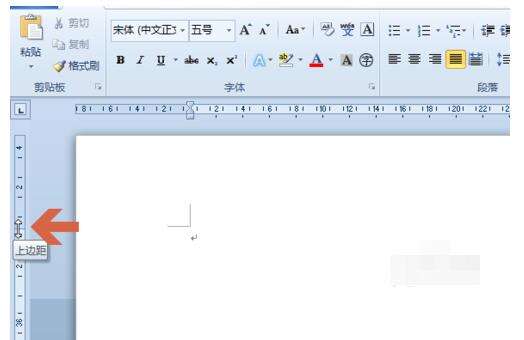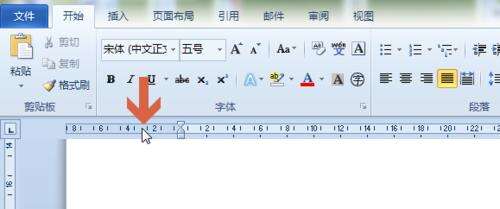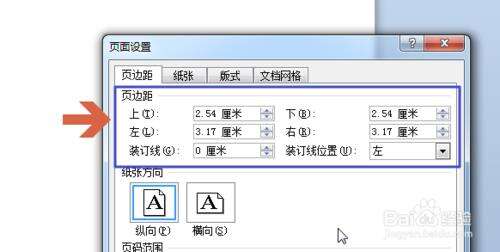word2010页边距设置的操作教程
办公教程导读
收集整理了【word2010页边距设置的操作教程】办公软件教程,小编现在分享给大家,供广大互联网技能从业者学习和参考。文章包含294字,纯文字阅读大概需要1分钟。
办公教程内容图文
将鼠标指针指向word2010上方标尺左侧或者右侧深浅颜色的边界处(即页边距处),当鼠标指针变成图中所示的左右箭头形状时,按住鼠标左键,向左或者向右移动鼠标,即可调整左右页边距的大小。
END
方法二:输入数值设置页边距
在word2010的标尺上双击鼠标左键。
双击鼠标左键后,会弹出页边距设置界面,在页边距选项处的”上下左右“项中输入数值。
3再点击确定按钮,即可。
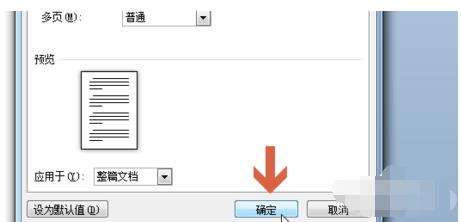
办公教程总结
以上是为您收集整理的【word2010页边距设置的操作教程】办公软件教程的全部内容,希望文章能够帮你了解办公软件教程word2010页边距设置的操作教程。
如果觉得办公软件教程内容还不错,欢迎将网站推荐给好友。